PS工具栏|标尺设置 ps标尺怎么调出来、ps标尺怎么调出来厘米的方法与步骤
- 问答
- 2025-07-31 01:52:46
- 4
PS工具栏 | 标尺设置:轻松调出标尺并切换为厘米单位
场景引入:
刚接触Photoshop的小白正对着设计稿发愁——"这元素到底对齐了没?间距是不是一致?"这时候,标尺(Ruler)就是你的最佳助手!它能像尺子一样精准测量画面,还能拖出参考线辅助排版,但问题来了:PS标尺怎么调出来?怎么把默认的像素单位改成厘米?别急,跟着这篇教程一步步操作,3分钟搞定!
PS标尺怎么调出来?两种方法
方法1:快捷键(最快!)
直接按 Ctrl + R(Windows)或 Command + R(Mac),标尺立刻出现在画布顶部和左侧!再按一次快捷键可隐藏标尺。
方法2:菜单栏调出
- 点击顶部菜单栏的 【视图】→【标尺】(勾选即显示,取消勾选则隐藏)。
- 标尺默认显示在画布边缘(顶部和左侧)。
小贴士:如果标尺显示为灰色不可用,检查是否在“全屏模式”下,按
F键切换回标准屏幕模式即可。
PS标尺怎么改成厘米单位?
默认标尺单位是像素(px),但设计印刷品或需要实物尺寸时,厘米(cm)更直观,修改方法如下:
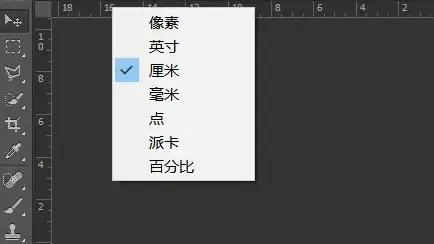
步骤1:打开首选项
- Windows:点击菜单栏 【编辑】→【首选项】→【单位与标尺】。
- Mac:点击 【Photoshop】→【首选项】→【单位与标尺】。
步骤2:修改标尺单位
在弹窗中找到 【标尺】 下拉菜单,选择 “厘米”,点击 【确定】 保存设置。
步骤3:同步检查参考线单位(可选)
在同一个首选项窗口中,确认 【文字】 下方的 “单位” 也改为厘米,避免后续操作混乱。
注意:修改后,标尺和新建文档的尺寸单位都会默认以厘米显示,但已打开的文档需重启PS生效。
标尺的实用技巧
- 拖出参考线:从标尺处按住鼠标左键拖动,可拉出蓝色参考线(按
Alt键切换水平/垂直方向)。 - 重置零点:双击左上角标尺交汇处,恢复默认坐标原点。
- 临时切换单位:右键点击标尺,可直接选择其他单位(如毫米、英寸等)。
常见问题
Q:标尺显示不全怎么办?
A:可能是画布缩放比例过小,按 Ctrl + 0(Windows)或 Command + 0(Mac)适应窗口大小。
Q:参考线无法对齐标尺刻度?
A:检查 【视图】→【对齐】→【对齐到】→【标尺刻度】 是否勾选。
:标尺是PS精准设计的必备工具,Ctrl + R 调出,首选项里改单位,搭配参考线效率翻倍!试试看,你的排版会立刻变得专业起来~
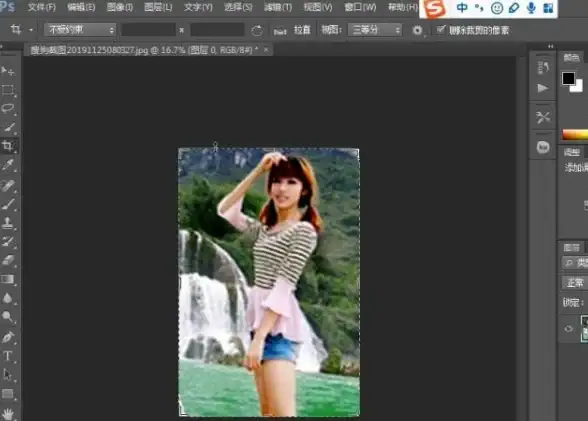
(本文操作基于Photoshop 2025版本,其他版本界面可能略有差异)
本文由 冀格 于2025-07-31发表在【云服务器提供商】,文中图片由(冀格)上传,本平台仅提供信息存储服务;作者观点、意见不代表本站立场,如有侵权,请联系我们删除;若有图片侵权,请您准备原始证明材料和公证书后联系我方删除!
本文链接:https://vps.7tqx.com/wenda/490300.html
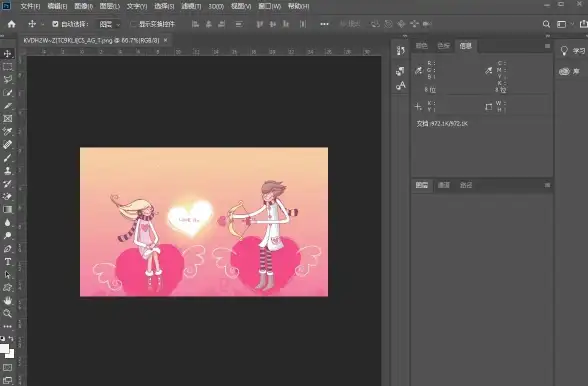
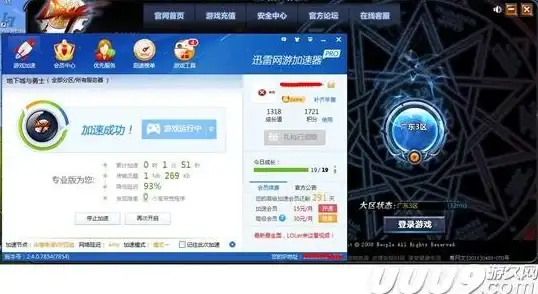
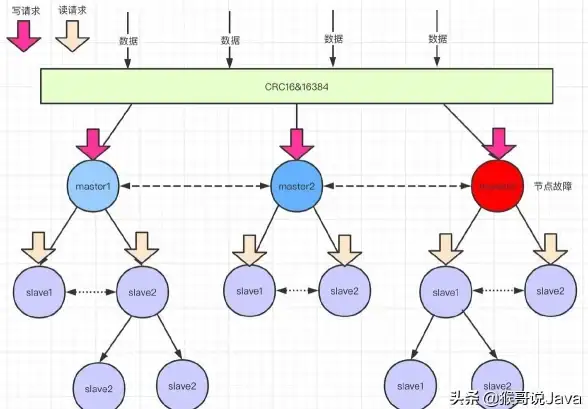







发表评论